Können Sie einen Timer für Apple Music einstellen: Der einfachste Weg
Musik ist eine der besten Möglichkeiten, um einzuschlafen, besonders wenn es uns immer schwerer fällt, einzuschlafen. Aber natürlich möchte niemand sein Telefon die ganze Nacht laufen lassen und wegen schwacher Batterie ausgeschaltet werden. Die beste Lösung, um dies zu beheben, besteht also darin, zu wissen, wie man einen Sleep-Timer in seiner Musikanwendung einstellt.
Wenn Sie lernen möchten, wie Sie einen Sleep-Timer einrichten Apple Music, lesen Sie den Rest dieses Artikels. Lassen Sie uns unten sehen, ob Kannst du bei Apple Music einen Timer einstellen? Vorgang ist auf Ihren jeweiligen Geräten möglich. Lernen Sie auch das beste Tool kennen, das Sie zum Konvertieren der Songs in zugängliche Formate verwenden können.
Inhaltsverzeichnis Teil 1. So stellen Sie einen Sleep-Timer für Apple Music auf iPhone, iPad einTeil 2. So stellen Sie einen Sleep-Timer für Apple Music auf Android einTeil 3. So konvertieren Sie Apple Music in das einfache MP3-FormatTeil 4. Fazit
Teil 1. So stellen Sie einen Sleep-Timer für Apple Music auf iPhone, iPad ein
Der Vorgang zum Einstellen eines Timers bei Apple Music konnte nicht direkt über die Apple Music App für iOS durchgeführt werden, da die Funktion zum Einstellen eines Alarms oder Sleep-Timers noch nicht von Apple Music veröffentlicht wurde. Aber die gute Nachricht ist, dass es immer noch eine Möglichkeit gibt, wie Sie einen Timer auf Apple Music einstellen können, und zwar über die Uhr-Anwendung, die auf Ihrem iOS-Gerät vorinstalliert ist.
Nachfolgend sind die einfachen Schritte aufgeführt, die befolgt werden müssen, um einen Sleep-Timer auf Ihrem iPhone und iPad einzustellen. Schau sie dir an.
- Tippen Sie auf Ihrem Gerät auf und starten Sie die Uhr-Anwendung.
- Wie Sie sehen können, gibt es unten eine Symbolleiste, in der sich die Registerkarte Timer in der rechten Ecke befindet. Tippen Sie auf das Symbol, um das Fenster zu öffnen.
- Im nächsten angezeigten Fenster haben Sie die Möglichkeit, die Zeitdauer zu ändern, für die Ihr Alarm eingestellt werden soll.
- Tippen Sie danach auf die Schaltfläche When Timer Ends, die sich auf derselben Seite direkt unter dem Abschnitt Zeiteinstellung befindet.
- Tippen Sie unter den Optionen, die Sie im neuen Fenster sehen, auf die Schaltfläche Wiedergabe beenden, die sich unten befindet.
- Werfen Sie nun einen Blick auf die obere rechte Ecke und beachten Sie die Schaltfläche Set. Klicken Sie darauf, um fortzufahren.
- Wenn Sie mit Ihren Uhreinstellungen bereits fertig sind, fahren Sie mit Apple Music fort und öffnen Sie es auf Ihrem Gerät.
- Beginnen Sie nach dem Start der Apple Music App mit der Auswahl des Albums oder der Wiedergabeliste, die Sie streamen möchten, bis Sie eingeschlafen sind.
- Schließen Sie zuletzt die Anwendung.
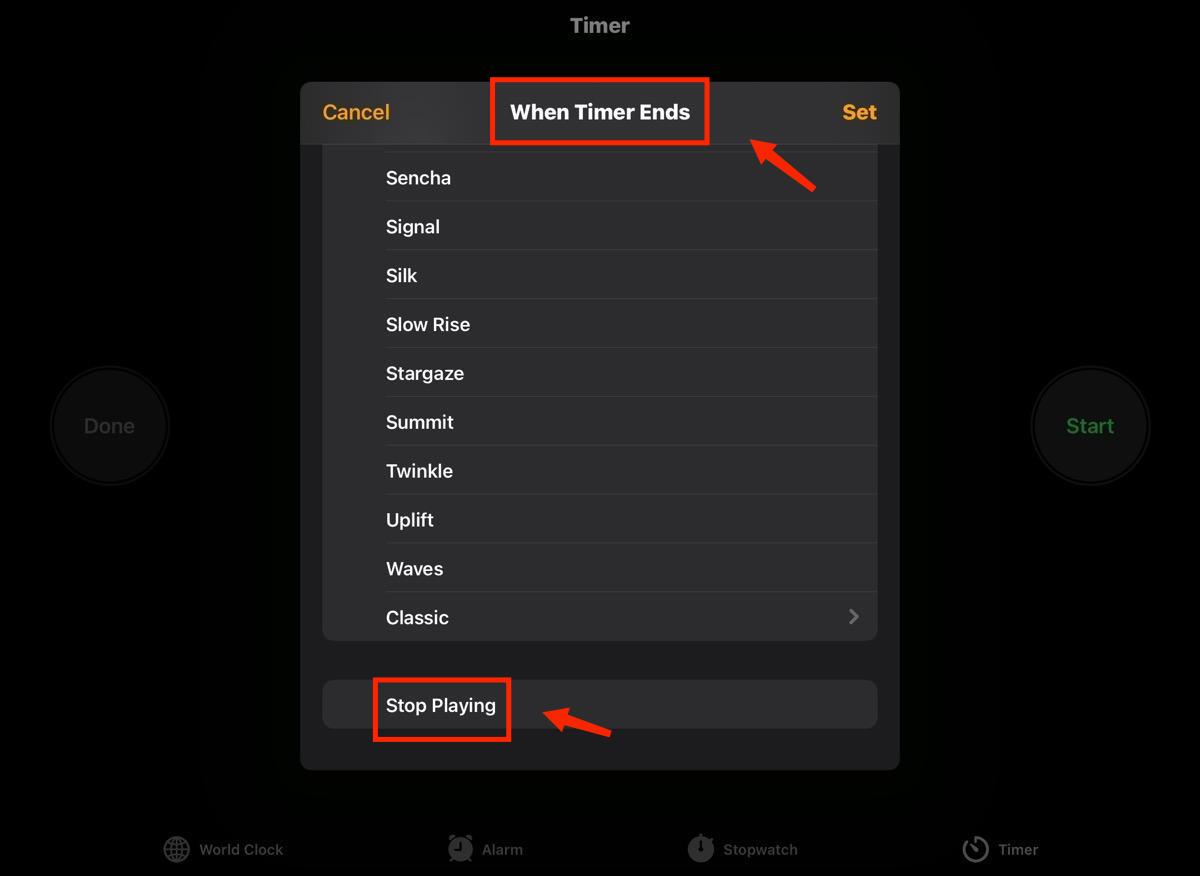
Da Sie die Schritte erfolgreich durchgeführt haben, entspricht Ihr Timer automatisch entsprechend der zuvor eingestellten Zeitdauer. Darüber hinaus haben Sie die Möglichkeit, einen Teil Ihres Akkus zu schonen, da er nach der Verwendung automatisch ausgeschaltet und gesperrt wird. Alternativ können Sie versuchen, Siri zu verwenden, um den Timer zu stoppen, wenn Sie möchten. Dies ist effektiv, wenn Sie möchten, dass die Musik nach dem Abspielen mühelos stoppt. Dazu müssen Sie nur sprechen und einen Ton machen, um Siri nach einer Timer-Einstellung zu fragen.
Da Sie den Alarm jedoch nur über Tonsignale einstellen, müssen Sie die Einstellungen hin und wieder manuell ändern.
Teil 2. So stellen Sie einen Sleep-Timer für Apple Music auf Android ein
Kannst du bei Apple Music einen Timer einstellen? auch auf Android-Geräten? Glücklicherweise wurde die gestartete Apple Music-Anwendung für Android-Geräte im Gegensatz zu iOS-Geräten mit einer Funktion für den Sleep-Timer entwickelt. Das Verfahren zum Einstellen eines Timers auf Apple Music auf Android-Geräten wäre also viel einfacher als auf iOS. Sie müssen beachten, dass es sich bei dem unten zu besprechenden Verfahren um die Musikanwendung für Android Version 3.10 handelt.
Um dies zu tun, müssen Sie die unten aufgeführten Schritte ausführen.
- Beginnen Sie mit dem Öffnen der Musikanwendung auf Ihrem Gerät.
- Direkt nach dem Songtitel sehen Sie eine Schaltfläche mit drei Punkten, die ausgewählt werden muss, um das Menü anzuzeigen.
- Unter den angezeigten Optionen müssen Sie auf Sleep Timer tippen.
- Beim Aktivieren des Timers können Sie entweder auf Zeitinkremente oder Sonderbedingungen klicken.
Tatsächlich sind je nach Bedarf sowohl Zeitschritte als auch Sonderkonditionen von Vorteil. Wenn der gewünschte Song nur kurz ist, sind Zeitschritte die bessere Option, da sie zwischen 15 Minuten und 1 Stunde liegen. Wenn Sie hingegen mehrere Alben zu spielen oder viele Songs zu streamen haben, können Sie stattdessen Sonderkonditionen nutzen. Sie können zwischen „Wenn aktuelle Wiedergabeliste endet“, „Wenn aktuelles Album endet“ und „Wenn aktueller Titel endet“ wählen.
Wenn es nicht immer funktioniert, können Sie auch nach einem Sleep-Timer auf Ihrem suchen Google Play Store um einen Apple Music Timer auf Android einzustellen.
Teil 3. So konvertieren Sie Apple Music in das einfache MP3-Format
Wenn es für Sie zu mühsam ist, das Verfahren durchzuführen, können Sie einen Timer für Apple Music einstellen, insbesondere wenn Sie andere Geräte außer Android oder iOS verwenden, dann ist die beste Option für Sie, sie in einem anderen Format zu speichern und Streamen Sie sie stattdessen in anderen Musikplayern, die Sie haben? Um dies zu ermöglichen, müssen Sie dann ein professionelles Tool verwenden, das dazu in der Lage ist Herunterladen von Apple Music-Songs in MP3 , sowie andere barrierefreie Formate.
Um Ihnen dabei zu helfen, können Sie verwenden AMusicSoft Apple Music-Konverter. Und abgesehen von MP3 kann es die Dateien in die Formate FLAC, AAC, WAV, AAC konvertieren, AC3 und M4A. AMusicSoft kann den Prozess auch mit einer 16-fachen Geschwindigkeit schneller abschließen. Darüber hinaus eignet es sich nicht nur für Konvertierungs- und Downloadprozesse, sondern ist auch in der Lage Entfernen von DRM aus den Songs.
Kostenlos herunterladen Kostenlos herunterladen
Wenn Sie in kürzester Zeit die beste Audioqualität zum Hören haben möchten, müssen Sie die folgenden Schritte ausführen.
Schritt 1: Laden Sie die Anwendung „Apple Music Converter“ von der offiziellen Website von AMusicSoft herunter.
Schritt 2 Danach werden die Dateien gelesen. Sobald dies erledigt ist, können Sie mit dem Hinzufügen der zu konvertierenden Songs beginnen, indem Sie einfach das Kästchen vor jedem Songtitel auswählen.

Schritt 3 Wählen Sie dann ein zu verwendendes Ausgabeformat und einen Ausgabeordner, um die konvertierten Dateien zu speichern.

Schritt 4 Klicken Sie auf die Schaltfläche Konvertieren, damit die Konvertierung beginnen kann.

Ste5 Tippen Sie oben auf das Menü Konvertiert, um die konvertierten Musikdateien anzuzeigen.
Teil 4. Fazit
Obwohl es in der Apple Music-App für iOS keine integrierte Sleep-Timer-Funktion gibt, können Sie dies dennoch tun, indem Sie das Verfahren über befolgen Kannst du bei Apple Music einen Timer einstellen? das wird oben besprochen. Wenn Sie hingegen ein Android-Gerät verwenden, müssen Sie sich keine Sorgen machen, da es wie erwähnt bereits über die Sleep-Timer-Funktion verfügt.
Um Apple Music-Songs auf anderen Geräten als iOS und Android zu streamen, können Sie verwenden AMusicSoft Apple Music-Konverter, wobei Sie von den Vorteilen der Verwendung dieses Tools wirklich profitieren werden.
Menschen Auch Lesen
- Apple Music Songs können nicht auf Disc gebrannt werden Problem gelöst!
- Das beste Tool, um Apple Music offline verfügbar zu machen
- Am meisten empfohlener Apple Music Converter für die Konvertierung
- Eine Anleitung zur Behebung des Problems, dass Apple Music auf Android nicht funktioniert
- Warum funktioniert Apple Music nicht auf dem Mac?
Robert Fabry ist ein begeisterter Blogger und Technik-Enthusiast. Vielleicht kann er Sie mit ein paar Tipps anstecken. Außerdem hat er eine Leidenschaft für Musik und hat zu diesen Themen für AMusicSoft geschrieben.